आईफोन के कैमरा रोल में मैसेज सेव होने वाली तस्वीरों को कैसे रोकें
क्या आपके मित्र iMessage पर अपनी छुट्टियों की तस्वीरें आपको स्पैम करते हैं? या क्या यह आपका भाई-बहन iMessageing उनके दिन का चित्र लॉग है? हालाँकि उन खुश चेहरों को देखकर आपका दिन बन सकता है, असंख्य छवियाँ स्वचालित रूप से iPhone के कैमरा रोल में सहेजी जाती हैं। यदि आप इससे थक चुके हैं, तो हम आपके iPhone के कैमरा रोल में संदेशों को फ़ोटो सहेजने से रोकने में मदद करेंगे।
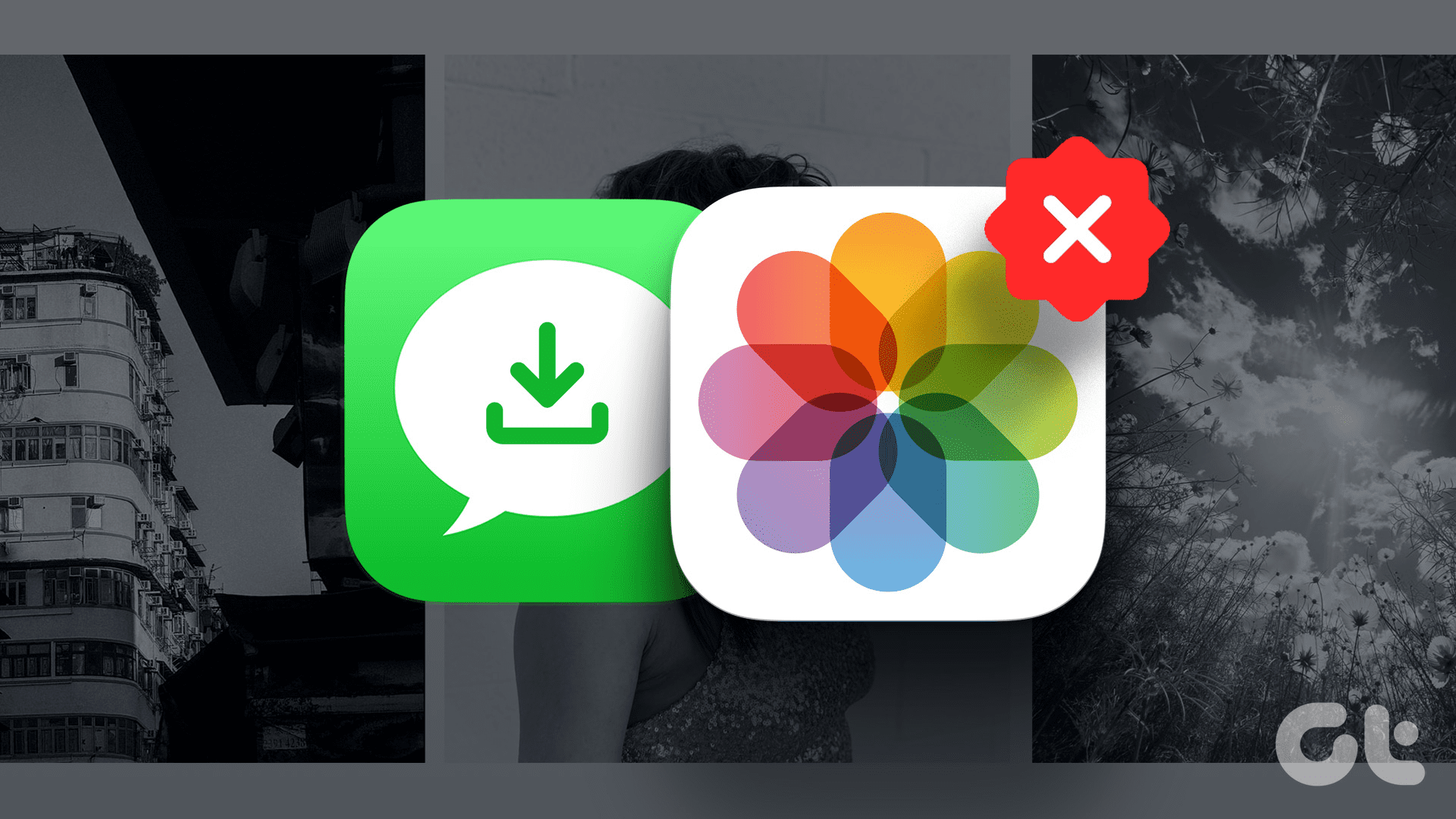
Apple का iMessage कई शानदार फीचर्स के साथ आता है। इसके अलावा, यह अन्य iPhone उत्साही लोगों के साथ संवाद करने का एक सुविधाजनक माध्यम है। हालाँकि, iMessage के माध्यम से प्राप्त तस्वीरें आपके संग्रहण को प्रभावित कर सकती हैं। यदि आप चिंतित हैं, तो हम आपको बताएंगे कि ऐसा क्यों हो रहा है और अपने iPhone को संदेशों से फ़ोटो को स्वचालित रूप से सहेजने से कैसे रोकें।
आपको iMessage फ़ोटो को स्वतः सहेजने से क्यों रोकना चाहिए
शुरुआत के लिए, आपके iMessage से प्राप्त फ़ोटो का ढेर अंतर्निहित iPhone संग्रहण को कम कर सकता है। इसके अलावा, यह देखते हुए कि iPhone में iPhone पर ली गई तस्वीरों के लिए एक अलग फ़ोल्डर नहीं है, संदेश ऐप पर प्राप्त तस्वीरें फ़ोटो ऐप के माध्यम से नेविगेट करने में बाधा उत्पन्न कर सकती हैं। इसके अलावा, आप नहीं चाहेंगे कि संदेशों पर साझा की गई संवेदनशील तस्वीरें आपके iPhone की तस्वीरों तक पहुंच जाएं।
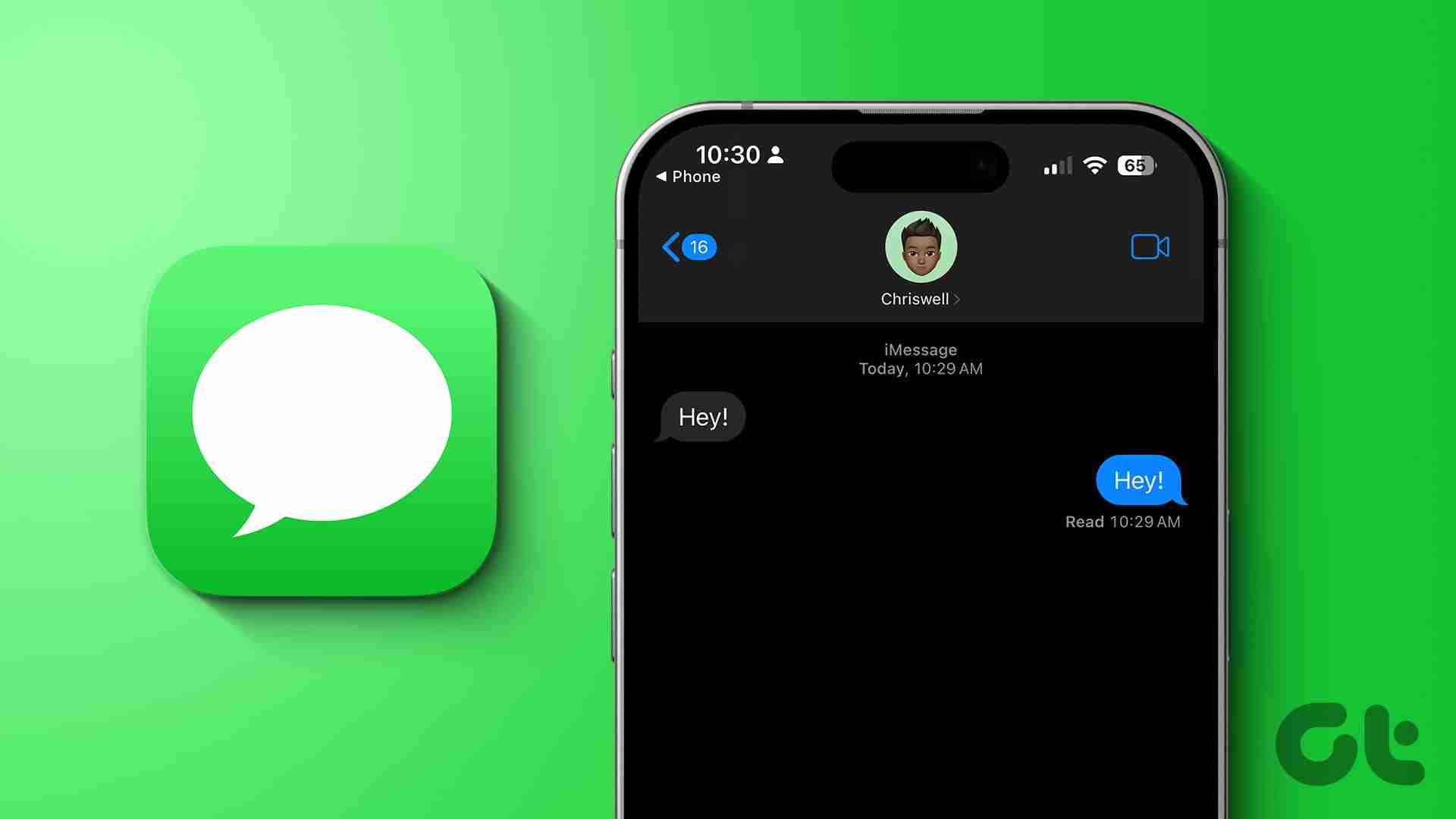
अब, आप सोच रहे होंगे कि तस्वीरें अपने आप सेव क्यों हो जाती हैं। खैर, यह आपके साथ साझा किए जाने के कारण है।
आपके साथ क्या साझा किया जाता है फीचर
अब आपको अपने मित्र द्वारा की गई संगीत अनुशंसा को खोजने के लिए iMessage पर लंबी चैट को स्क्रॉल करने की आवश्यकता नहीं है। इसके अतिरिक्त, यह सुविधा iMessage Safari, Apple TV, Podcasts, Apple Music, News ऐप और निश्चित रूप से फ़ोटो ऐप पर साझा किए गए लिंक को सॉर्ट करती है। आप इन समर्थित ऐप्स में आपके साथ साझा किया गया टैब पा सकते हैं।
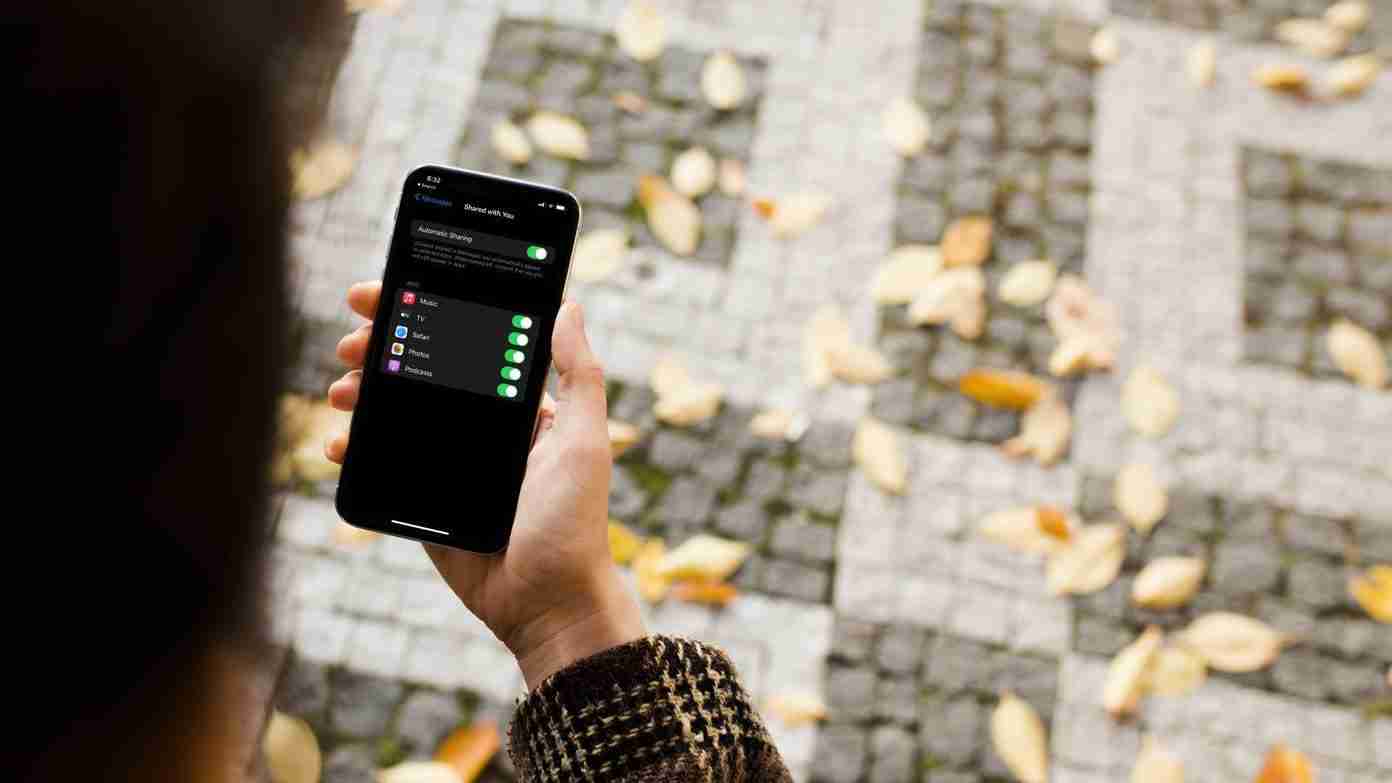
यह उपयोगी सुविधा आईओएस 15 के साथ पेश की गई थी। हालांकि आपके साथ साझा करना सहायक है, यह आपके कैमरा रोल को iMessage पर साझा की गई सभी तस्वीरों के साथ लोड कर सकता है।
साझा की गई तस्वीरों को कैमरा रोल में जाने से कैसे रोकें
iMessage से फ़ोटो सहेजना बंद करने के दो तरीके हैं। आप फ़ोटो ऐप पर iMessage फ़ोटो की भीड़ को अक्षम करने के लिए किसी भी विधि का उपयोग कर सकते हैं। ऐसा करने का तरीका यहां बताया गया है।
विधि 1: सेटिंग्स ऐप के माध्यम से
अपने iPhone को संदेशों से फ़ोटो को स्वचालित रूप से सहेजने से रोकने का एक तरीका फ़ोटो ऐप के लिए आपके साथ साझा की गई सुविधा को अक्षम करना है। सेटिंग्स एप्लिकेशन इस समस्या को नियंत्रित करने में आपकी सहायता कर सकता है। ऐसे:
चरण 1: अपने iPhone पर सेटिंग ऐप खोलें। खोजने के लिए नीचे स्क्रॉल करें और संदेशों पर टैप करें। अब, आपके साथ साझा किया गया चुनें।
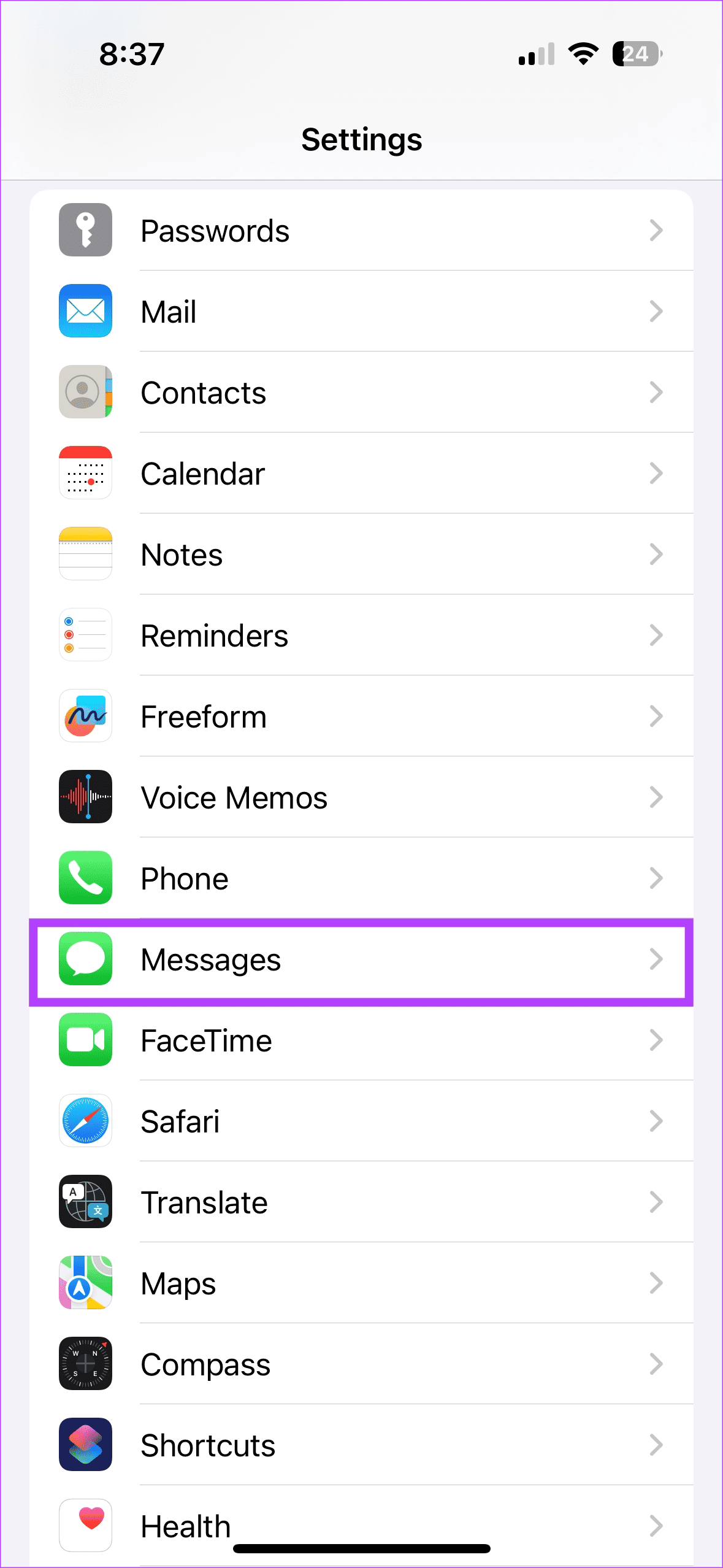
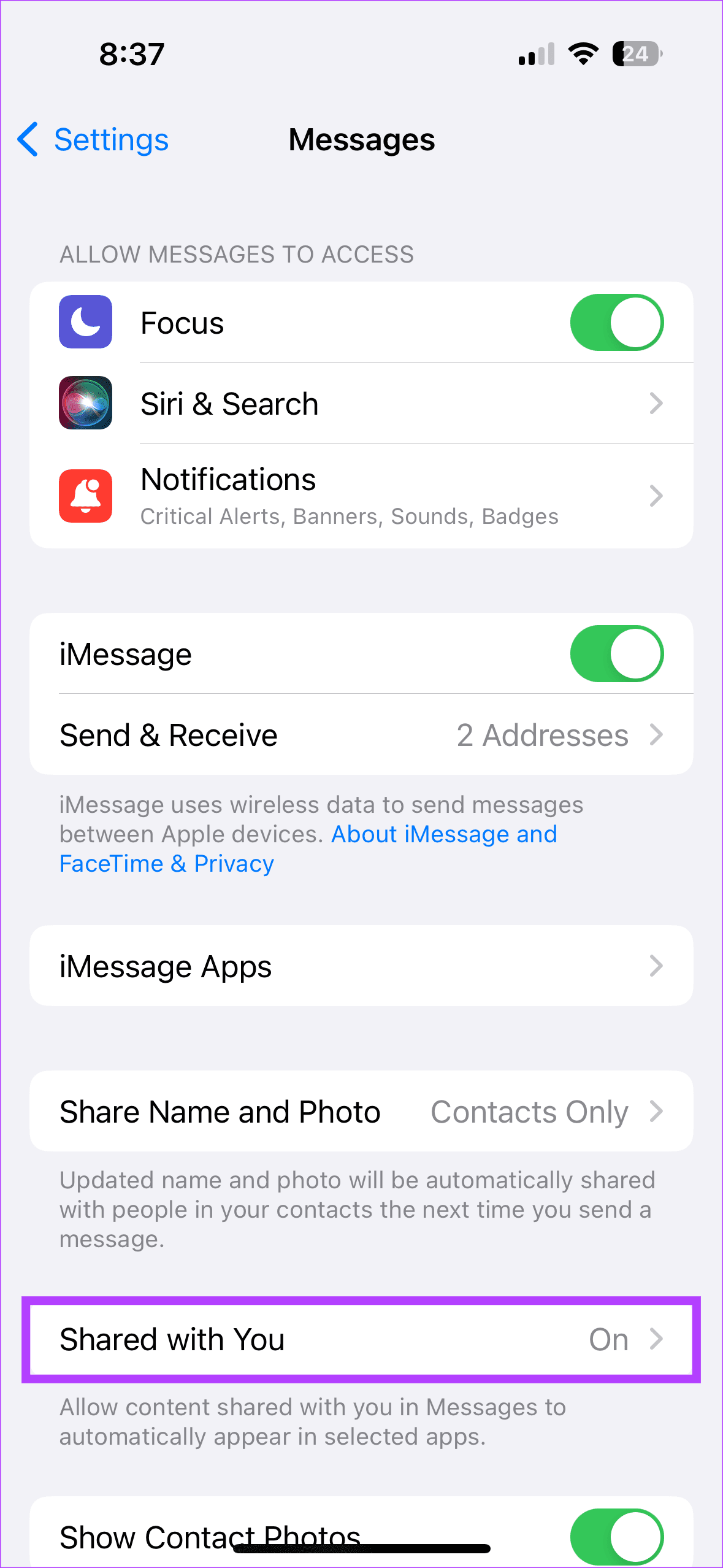
चरण 2: ऐप्स की सूची में, फ़ोटो के पास टॉगल अक्षम करें।
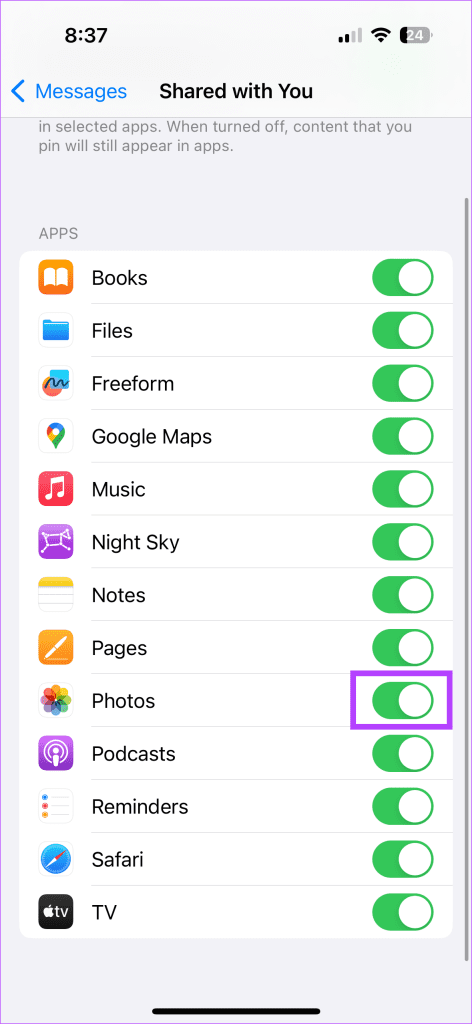
विधि 2: फ़ोटो ऐप के माध्यम से
हालाँकि पहली विधि प्रभावी है, इसका एक विकल्प भी है। कहने का तात्पर्य यह है कि, तस्वीरों के लिए आपके साथ साझा को अक्षम करने के लिए सेटिंग्स ऐप का उपयोग करने वाली पहली विधि शामिल है। इस विधि में, आप सीधे फ़ोटो ऐप पर सुविधा को अक्षम कर देंगे। यहां साझा की गई तस्वीरों को अपने iPhone के कैमरा रोल में जाने से रोकने का तरीका बताया गया है।
चरण 1: अपने iPhone > लाइब्रेरी पर फ़ोटो ऐप खोलें। इसके अलावा, ऊपरी दाएं कोने में तीन बिंदुओं पर टैप करें। इसके अलावा, फ़िल्टर चुनें।
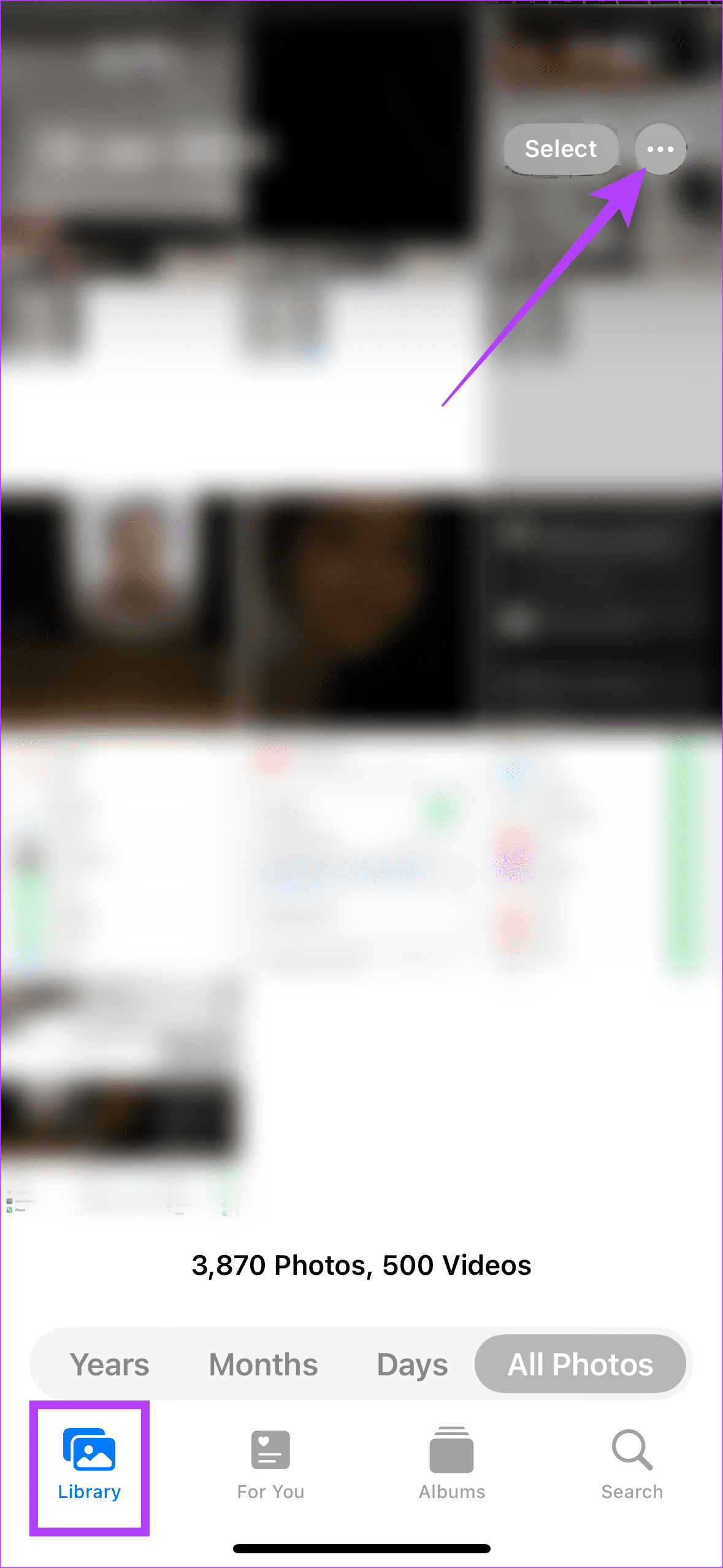
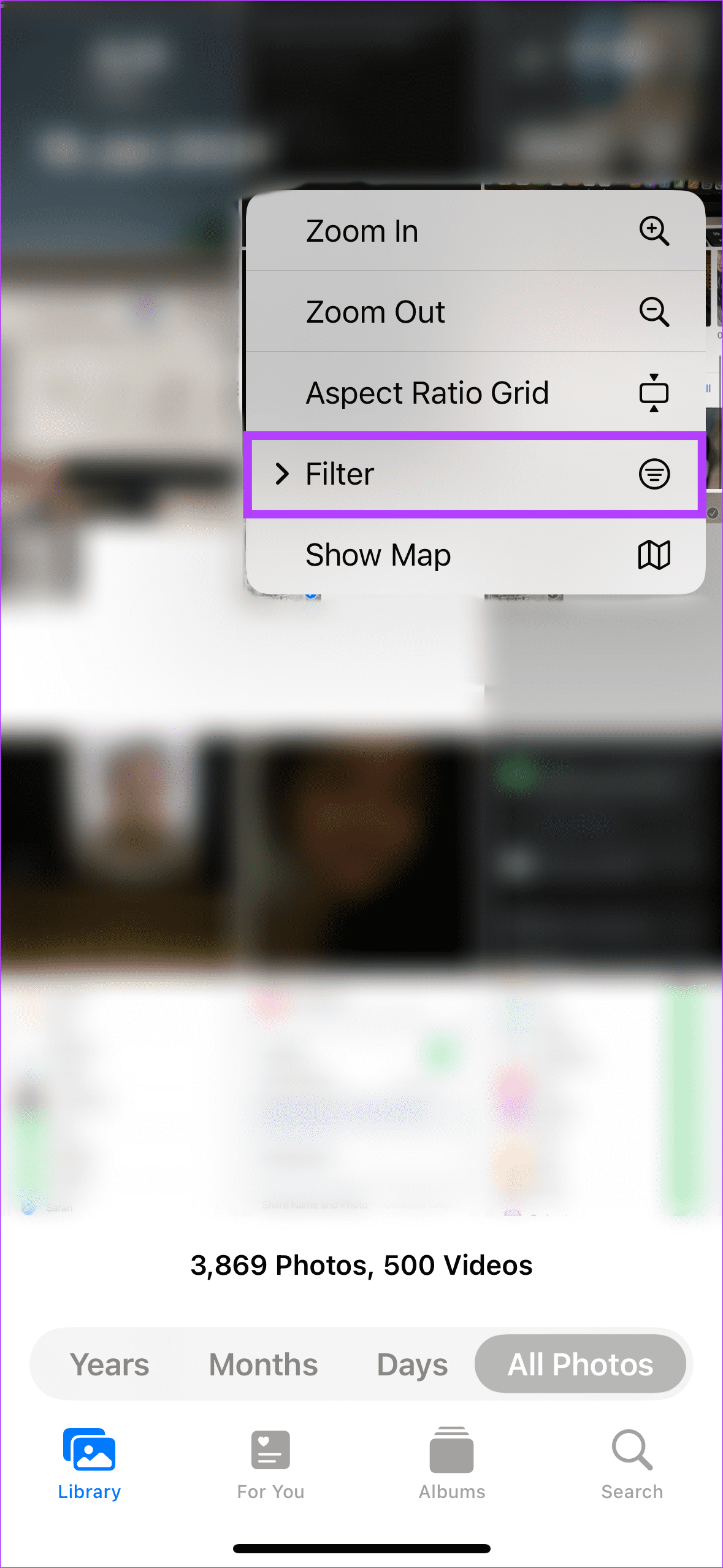
चरण 2: सभी फ़िल्टर चुनें। पॉप-अप में, आपके साथ साझा के बगल में स्थित टॉगल को अक्षम करें।
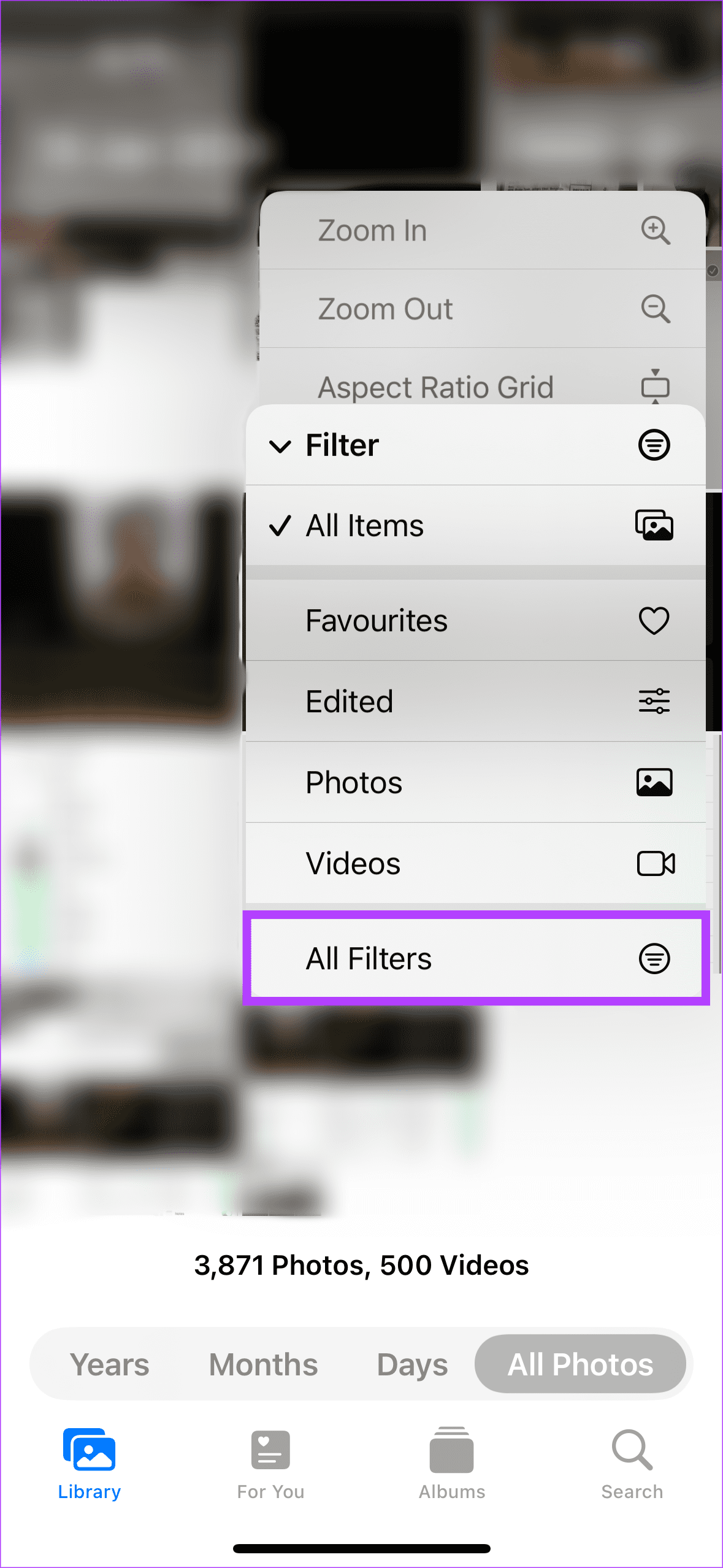

इससे आपको संदेशों पर प्राप्त तस्वीरों को अपने कैमरा रोल पर सहेजने से रोकने में मदद मिलेगी।
कैमरा रोल से साझा की गई तस्वीरें कैसे हटाएं
हालाँकि उपरोक्त तरकीबें iMessage के माध्यम से आपके फ़ोटो ऐप में आने वाली फ़ोटो के प्रवाह को प्रतिबंधित करने में मदद कर सकती हैं, आप फ़ोटो के पहले से मौजूद लोड को हटाने के बारे में चिंतित हो सकते हैं। खैर, हमारे पास एक समाधान है. नीचे दिए गए चरणों का पालन करें:
चरण 1: अपने iPhone पर फ़ोटो ऐप खोलें और फ़ॉर यू टैब पर टैप करें। आपके साथ साझा किया गया खोजने के लिए नीचे स्क्रॉल करें।
चरण 2: अब, सभी देखें चुनें। फ़ोटो में, ऊपर दाईं ओर सेलेक्ट पर टैप करें।
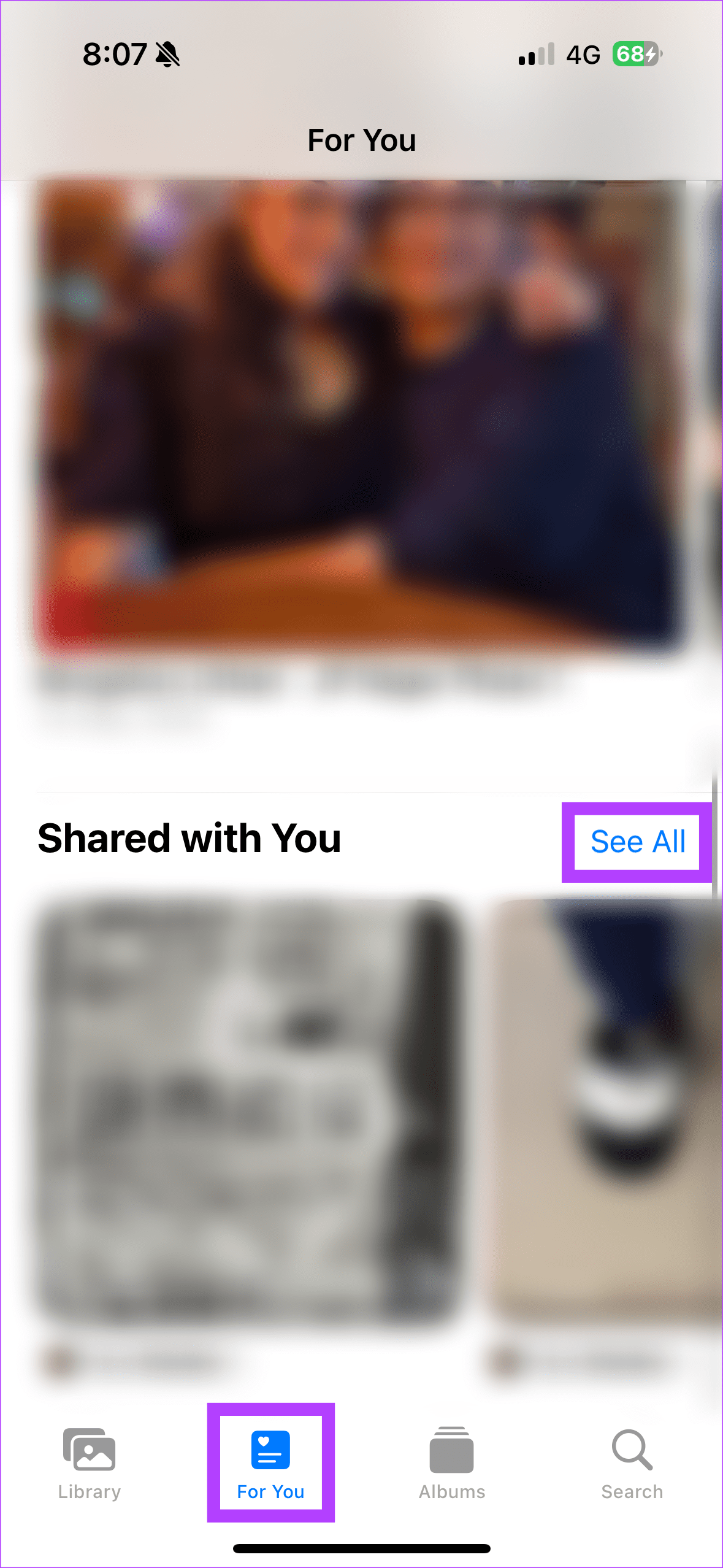
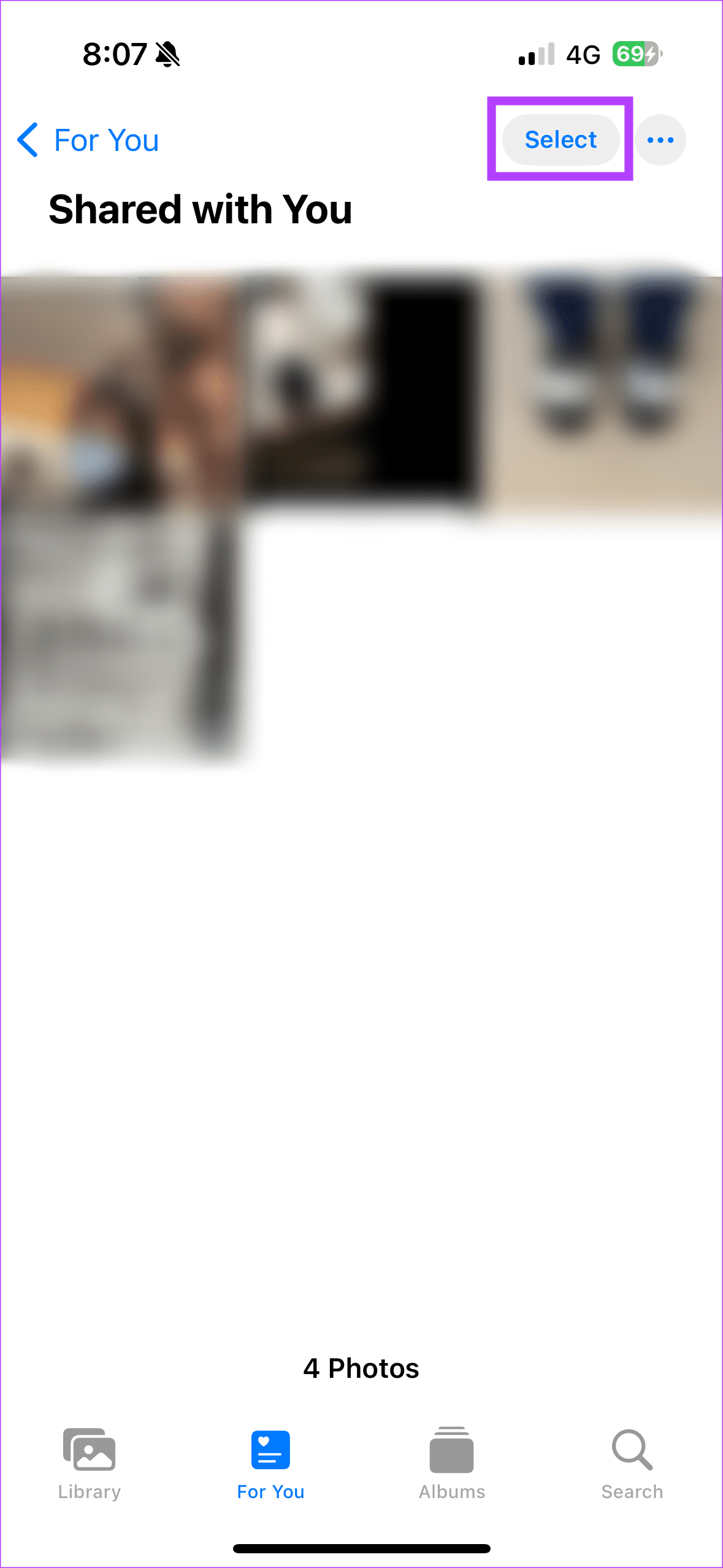
चरण 2: जिन चित्रों को आप हटाना चाहते हैं उन्हें चुनने के बाद, नीचे बिन आइकन का चयन करें। पॉप-अप में, साझा फ़ोटो हटाएं चुनें।
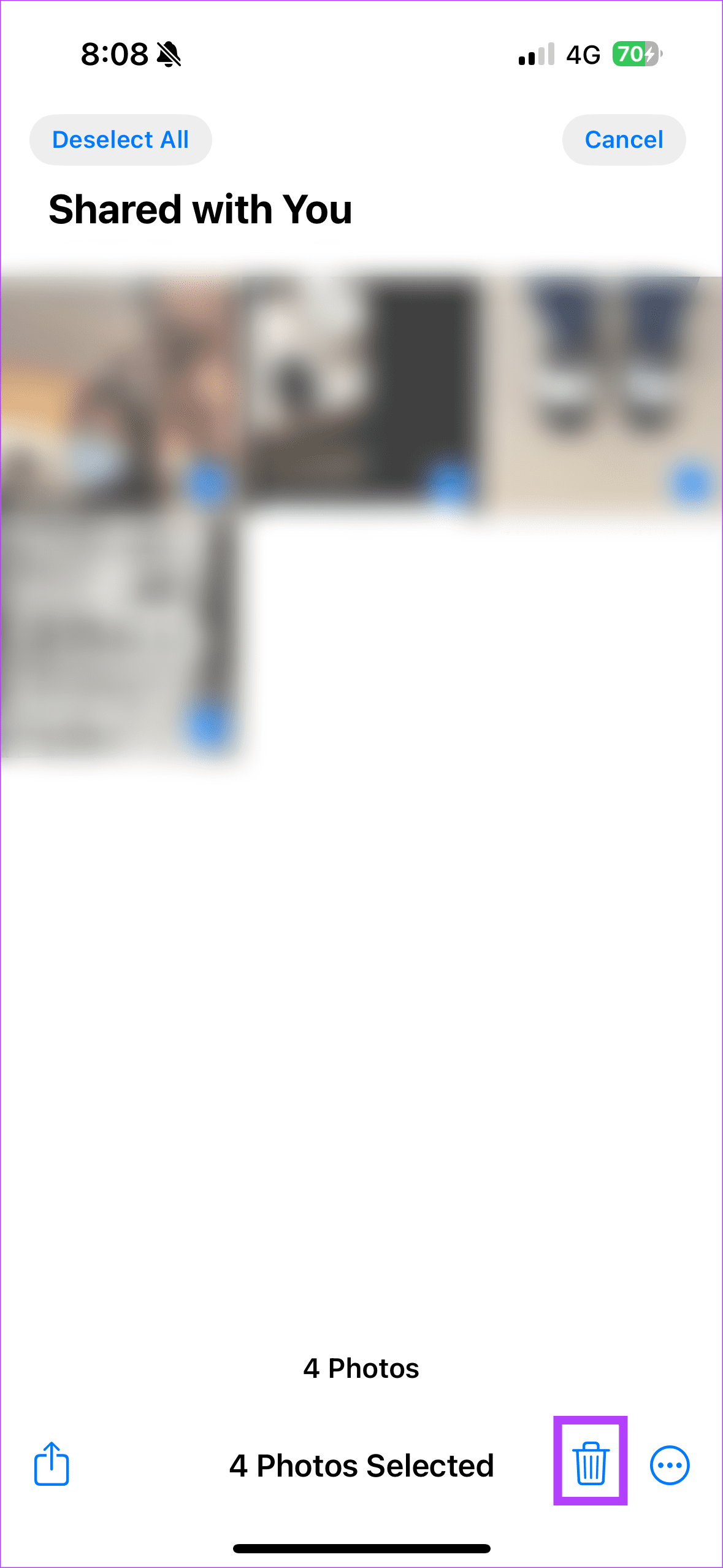
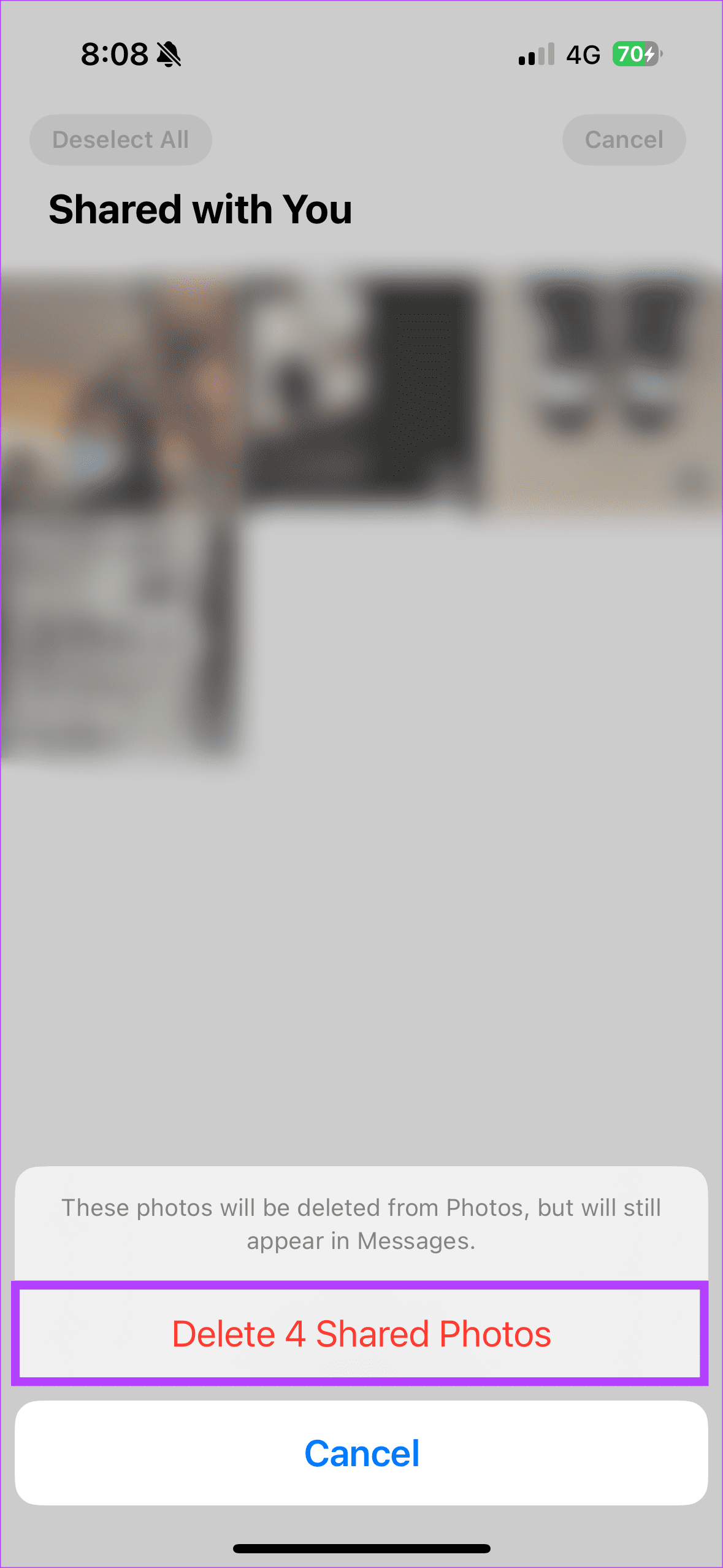
विशिष्ट व्यक्तियों से संदेश फ़ोटो सहेजना कैसे रोकें
कभी-कभी किसी मित्र की फोटो डंप या आपके बॉस की छुट्टियों की तस्वीरें आपके कैमरा रोल के लिए बहुत अधिक हो सकती हैं। जब भी आप अपना हालिया चित्र एल्बम खोलते हैं, तो आपको किसी विशिष्ट व्यक्ति की तस्वीरें दिखाई देती हैं। काफी परेशान? खैर, स्पैम को रोकने का एक तरीका है। संदेशों पर विशिष्ट व्यक्ति की चैट खोलें। पृष्ठ के शीर्ष पर उनके नाम पर टैप करें। पॉप-अप में, 'आपके साथ साझा किए गए शो' के लिए टॉगल को अक्षम करें।
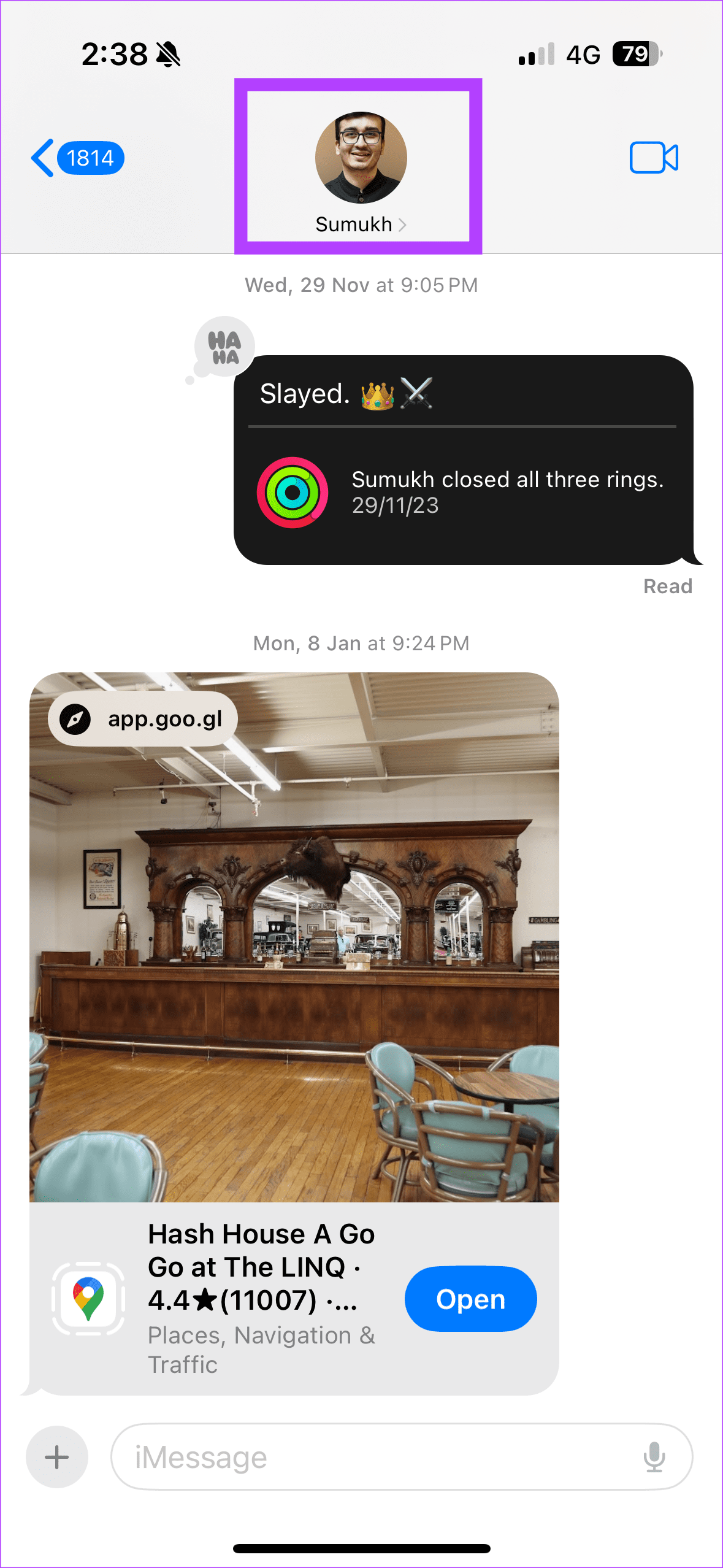
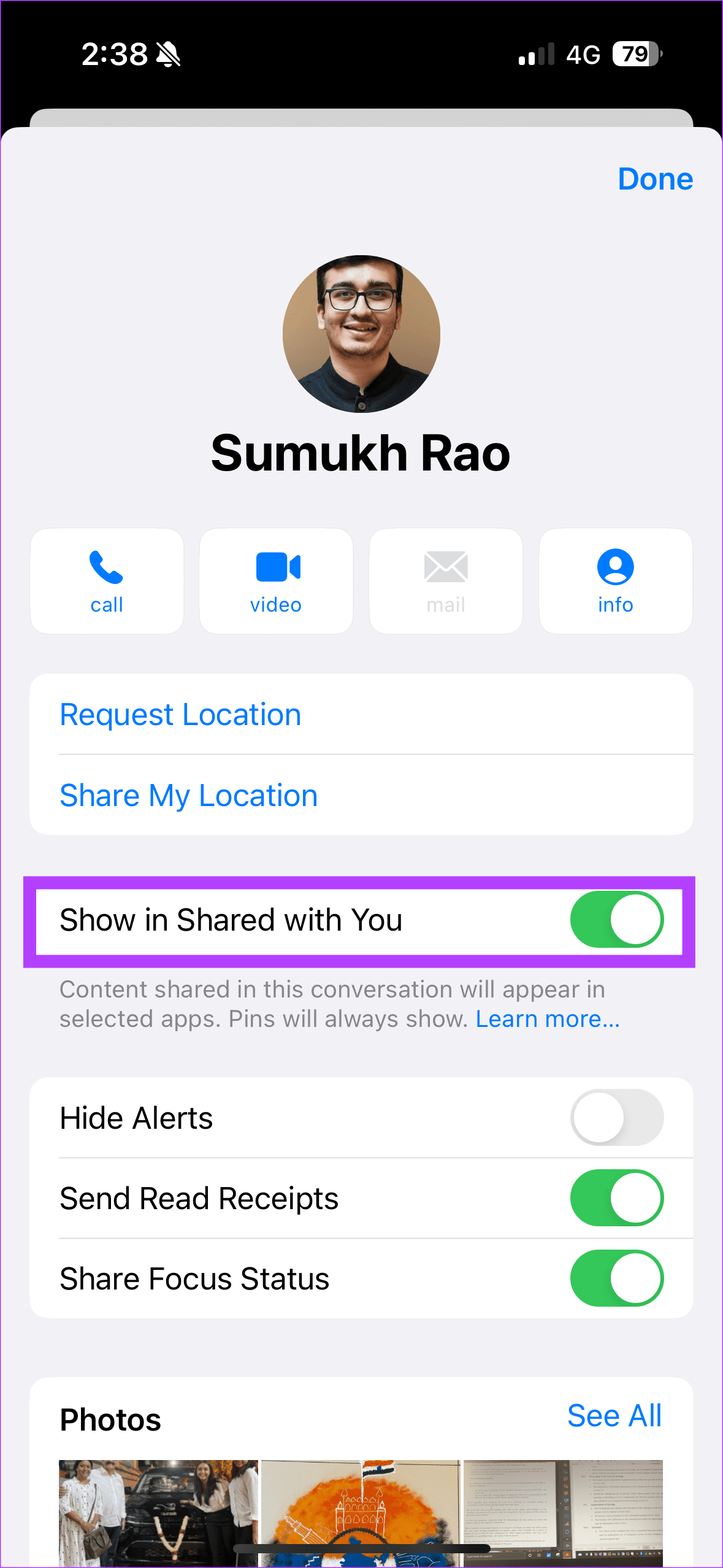
इस तरह, आप संदेशों पर किसी विशिष्ट व्यक्ति से प्राप्त फ़ोटो को अपने iPhone के कैमरा रोल में सहेजने से रोक सकते हैं।
iMessage में फ़ोटो को Mac के फ़ोटो ऐप में प्रदर्शित होने से रोकें
आपके साथ साझा की गई सुविधा केवल iPhones तक सीमित नहीं है। यह मैक पर संदेशों के माध्यम से प्राप्त तस्वीरों तक भी पहुंच जाता है। इसलिए, यदि आप iMessage में फ़ोटो को अपने Mac के फ़ोटो ऐप पर प्रदर्शित होने से रोकना चाहते हैं, तो यहां बताया गया है कि क्या करना है।
चरण 1: अपने मैक पर संदेश ऐप खोलें। अब, कमांड कुंजी दबाए रखें और अल्पविराम आइकन (,) दबाएं।
चरण 2: पॉप-अप में, आपके साथ साझा किया गया चुनें और फ़ोटो के लिए बॉक्स को अनचेक करें।
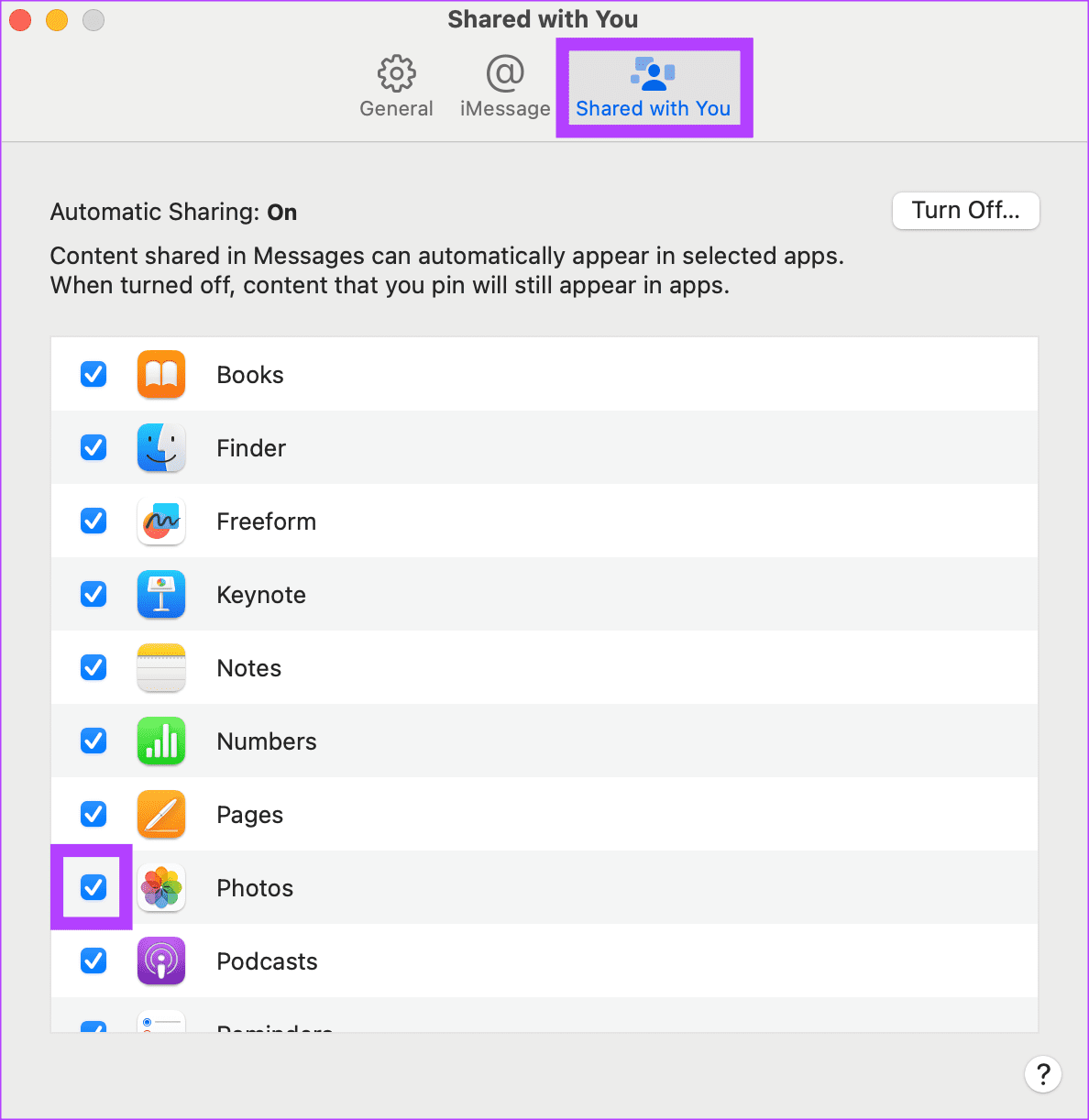
इससे आपके फ़ोटो ऐप में iMessage से प्राप्त फ़ोटो का प्रवाह अक्षम हो जाना चाहिए।
अक्सर पूछे जाने वाले प्रश्न
नहीं। यह मार्गदर्शिका केवल संदेशों पर प्राप्त फ़ोटो को फ़ोटो ऐप पर ऑटो-सेव करने से रोकने का काम करती है। Apple आपको iMessage के माध्यम से भेजे गए फ़ोटो की ऑटो-सेविंग को अक्षम करने की अनुमति नहीं देता है।
हां। आपके साथ साझा की गई सुविधा कई ऐप्स जैसे Apple Music, पॉडकास्ट आदि के लिए उपलब्ध है। आप चरण 1 तक विधि 1 का पालन कर सकते हैं। चरण 2 के तहत, उस एप्लिकेशन के बगल में स्थित टॉगल को अक्षम करें जिसके लिए आप साझा आपके साथ अक्षम करना चाहते हैं।
नहीं। आपके साथ साझा किया गया और साझा किया गया एल्बम अलग-अलग विशेषताएं हैं। जबकि शेयर्ड विद यू समर्थित ऐप्स में संदेशों पर साझा किए गए लिंक को फ़्लैग करता है, शेयर्ड एल्बम सुविधा आपको विशिष्ट लोगों के साथ फ़ोटो और वीडियो साझा करने में मदद करती है।
कोई और फ़ोटो झमेला नहीं
फ़ोटो का झमेला आपके मन तक पहुंच गया? खैर, हमें उम्मीद है कि यह मार्गदर्शिका आपके iPhone के कैमरा रोल में संदेशों को सहेजने से फ़ोटो को रोकने में आपकी मदद करेगी। आसान समाधानों से आप किसी विशिष्ट व्यक्ति से प्राप्त तस्वीरों को ऑटो-सेव होने से रोक सकते हैं। शुभ संदेश!
-
 CPU अपग्रेड होने के बाद BIOS में प्रवेश नहीं कर सकते? व्यावहारिक समाधान] घबराओ मत, मिनिटूल का यह गाइड आपको यह बताने के लिए लिखा गया है कि यह त्रुटि क्यों आएगी और इस मुद्दे का सामना करते समय आपको क्या करना चाहिए। आइए इसे द...सॉफ्टवेयर ट्यूटोरियल 2025-04-17 को पोस्ट किया गया
CPU अपग्रेड होने के बाद BIOS में प्रवेश नहीं कर सकते? व्यावहारिक समाधान] घबराओ मत, मिनिटूल का यह गाइड आपको यह बताने के लिए लिखा गया है कि यह त्रुटि क्यों आएगी और इस मुद्दे का सामना करते समय आपको क्या करना चाहिए। आइए इसे द...सॉफ्टवेयर ट्यूटोरियल 2025-04-17 को पोस्ट किया गया -
 अपनी फोटो यादों में प्रदर्शित होने से पूर्व को कैसे रोकें] ] हो सकता है कि आप एक दर्दनाक ब्रेक-अप के माध्यम से हो गए हों, या किसी प्रियजन का निधन हो गया हो, और भले ही आप इन छवियों को हटाना नहीं चाहते हैं, आप...सॉफ्टवेयर ट्यूटोरियल 2025-04-16 को पोस्ट किया गया
अपनी फोटो यादों में प्रदर्शित होने से पूर्व को कैसे रोकें] ] हो सकता है कि आप एक दर्दनाक ब्रेक-अप के माध्यम से हो गए हों, या किसी प्रियजन का निधन हो गया हो, और भले ही आप इन छवियों को हटाना नहीं चाहते हैं, आप...सॉफ्टवेयर ट्यूटोरियल 2025-04-16 को पोस्ट किया गया -
 एक्सेल की तीन चतुर स्वरूपण तकनीक त्वरित हैंस्प्रेडशीट को सुस्त और सूखा नहीं होना चाहिए - यदि आप चाहते हैं कि लोग उन्हें पढ़ें, तो वह है। अपने डेटा को आसान बनाने के लिए कुछ ट्रिक्स सीखें और एक्...सॉफ्टवेयर ट्यूटोरियल 2025-04-16 को पोस्ट किया गया
एक्सेल की तीन चतुर स्वरूपण तकनीक त्वरित हैंस्प्रेडशीट को सुस्त और सूखा नहीं होना चाहिए - यदि आप चाहते हैं कि लोग उन्हें पढ़ें, तो वह है। अपने डेटा को आसान बनाने के लिए कुछ ट्रिक्स सीखें और एक्...सॉफ्टवेयर ट्यूटोरियल 2025-04-16 को पोस्ट किया गया -
 Windows 11 DNS पता नहीं मिल सकता है? 10 व्यावहारिक समाधानRead our disclosure page to find out how can you help MSPoweruser sustain the editorial team Read more ...सॉफ्टवेयर ट्यूटोरियल 2025-04-16 को पोस्ट किया गया
Windows 11 DNS पता नहीं मिल सकता है? 10 व्यावहारिक समाधानRead our disclosure page to find out how can you help MSPoweruser sustain the editorial team Read more ...सॉफ्टवेयर ट्यूटोरियल 2025-04-16 को पोस्ट किया गया -
 डेटा सुरक्षा में पहल करें: अपने डेटा को चुनें और नियंत्रित करेंआप केवल एक डेटा बिंदु से अधिक हैं। ऑप्ट आपको अपनी व्यक्तिगत जानकारी पर नियंत्रण हासिल करने का अधिकार देता है। ] हालांकि, यह निगमों द्वारा आपके...सॉफ्टवेयर ट्यूटोरियल 2025-04-16 को पोस्ट किया गया
डेटा सुरक्षा में पहल करें: अपने डेटा को चुनें और नियंत्रित करेंआप केवल एक डेटा बिंदु से अधिक हैं। ऑप्ट आपको अपनी व्यक्तिगत जानकारी पर नियंत्रण हासिल करने का अधिकार देता है। ] हालांकि, यह निगमों द्वारा आपके...सॉफ्टवेयर ट्यूटोरियल 2025-04-16 को पोस्ट किया गया -
 पावर बैंक खरीदें और इस मार्केटिंग झूठ से सावधान रहें] मोबाइल पावर निर्माताओं द्वारा विज्ञापित क्षमता अक्सर वास्तविक उपलब्ध क्षमता से लगभग 40% अधिक होती है। ऐसा इसलिए है क्योंकि मोबाइल बिजली की आपूर्ति ...सॉफ्टवेयर ट्यूटोरियल 2025-04-15 को पोस्ट किया गया
पावर बैंक खरीदें और इस मार्केटिंग झूठ से सावधान रहें] मोबाइल पावर निर्माताओं द्वारा विज्ञापित क्षमता अक्सर वास्तविक उपलब्ध क्षमता से लगभग 40% अधिक होती है। ऐसा इसलिए है क्योंकि मोबाइल बिजली की आपूर्ति ...सॉफ्टवेयर ट्यूटोरियल 2025-04-15 को पोस्ट किया गया -
 विंडोज 11 KB5043145 अपडेट के बाद स्टार्टअप की समस्या को हल करें] यह निराशाजनक समस्या, जहां लोगो स्क्रीन पर विंडोज अनिश्चित काल तक लटका हुआ है, को कई तरीकों का उपयोग करके संबोधित किया जा सकता है। अपने डेटा की सुर...सॉफ्टवेयर ट्यूटोरियल 2025-04-15 को पोस्ट किया गया
विंडोज 11 KB5043145 अपडेट के बाद स्टार्टअप की समस्या को हल करें] यह निराशाजनक समस्या, जहां लोगो स्क्रीन पर विंडोज अनिश्चित काल तक लटका हुआ है, को कई तरीकों का उपयोग करके संबोधित किया जा सकता है। अपने डेटा की सुर...सॉफ्टवेयर ट्यूटोरियल 2025-04-15 को पोस्ट किया गया -
 घर के सामान के आयोजन के लिए आवश्यक कलाकृतियाँ: सबसे अच्छा अनुप्रयोग और गैजेट清洁是一项永无止境的苦差事——新的灰尘和污垢潜伏在角落里,随时准备破坏您辛勤的成果。但是,即使您无法彻底摆脱家务,您也可以使用合适的应用程序和设备更快地整理房间。以下九款产品可以帮助您减少清洁时间,让您有更多时间去做其他事情。 Sortly 在开始擦洗之前,您需要整理散落在您家里的物品。一旦杂物不...सॉफ्टवेयर ट्यूटोरियल 2025-04-15 को पोस्ट किया गया
घर के सामान के आयोजन के लिए आवश्यक कलाकृतियाँ: सबसे अच्छा अनुप्रयोग और गैजेट清洁是一项永无止境的苦差事——新的灰尘和污垢潜伏在角落里,随时准备破坏您辛勤的成果。但是,即使您无法彻底摆脱家务,您也可以使用合适的应用程序和设备更快地整理房间。以下九款产品可以帮助您减少清洁时间,让您有更多时间去做其他事情。 Sortly 在开始擦洗之前,您需要整理散落在您家里的物品。一旦杂物不...सॉफ्टवेयर ट्यूटोरियल 2025-04-15 को पोस्ट किया गया -
 PCI सरल संचार नियंत्रक ड्राइवर डाउनलोड गाइड] PCI सरल संचार नियंत्रक ड्राइवर PCI उपकरणों के साथ सहज संचार के लिए महत्वपूर्ण है। मुद्दे अक्सर पुराने या दूषित ड्राइवरों से उपजी हैं। यह गाइड इस ड्...सॉफ्टवेयर ट्यूटोरियल 2025-04-15 को पोस्ट किया गया
PCI सरल संचार नियंत्रक ड्राइवर डाउनलोड गाइड] PCI सरल संचार नियंत्रक ड्राइवर PCI उपकरणों के साथ सहज संचार के लिए महत्वपूर्ण है। मुद्दे अक्सर पुराने या दूषित ड्राइवरों से उपजी हैं। यह गाइड इस ड्...सॉफ्टवेयर ट्यूटोरियल 2025-04-15 को पोस्ट किया गया -
 अनसुना ओपनऑफ़िस दस्तावेजों को बहाल करने के लिए सभी रणनीतियाँक्या आपकी ओपनऑफ़िस फाइलें अप्रत्याशित परिस्थितियों जैसे कि कंप्यूटर पावर आउटेज के कारण सहेजे नहीं गए हैं? क्या यह संभव है खिड़कियों पर अनसुना ओपनऑफ़ि...सॉफ्टवेयर ट्यूटोरियल 2025-04-15 को पोस्ट किया गया
अनसुना ओपनऑफ़िस दस्तावेजों को बहाल करने के लिए सभी रणनीतियाँक्या आपकी ओपनऑफ़िस फाइलें अप्रत्याशित परिस्थितियों जैसे कि कंप्यूटर पावर आउटेज के कारण सहेजे नहीं गए हैं? क्या यह संभव है खिड़कियों पर अनसुना ओपनऑफ़ि...सॉफ्टवेयर ट्यूटोरियल 2025-04-15 को पोस्ट किया गया -
 10 अमेज़ॅन सुविधाएँ आपको उपयोग करनी चाहिए我几乎所有东西都在亚马逊上购买。虽然我尽量不去想这样做会加剧我们《机器人瓦力》式的未来,但这实在太方便了,按下按钮后两天就能收到货。如果你也有同感,那就来看看这10个你真的应该使用的亚马逊功能吧。 使用亚马逊当日送达安排送货 亚马逊的魅力之一就是能够在你想到需要某样东西的时候立即购买。这样,你就能...सॉफ्टवेयर ट्यूटोरियल 2025-04-14 को पोस्ट किया गया
10 अमेज़ॅन सुविधाएँ आपको उपयोग करनी चाहिए我几乎所有东西都在亚马逊上购买。虽然我尽量不去想这样做会加剧我们《机器人瓦力》式的未来,但这实在太方便了,按下按钮后两天就能收到货。如果你也有同感,那就来看看这10个你真的应该使用的亚马逊功能吧。 使用亚马逊当日送达安排送货 亚马逊的魅力之一就是能够在你想到需要某样东西的时候立即购买。这样,你就能...सॉफ्टवेयर ट्यूटोरियल 2025-04-14 को पोस्ट किया गया -
 मॉन्स्टर हंटर वाइल्डरनेस पीसी संचार त्रुटि, त्वरित समाधान] यह निराशाजनक मुद्दा कई खिलाड़ियों को प्रभावित करता है, लेकिन कई समाधान प्रभावी साबित हुए हैं। यह गाइड इन फिक्स को संकलित करता है ताकि आप शिकार पर व...सॉफ्टवेयर ट्यूटोरियल 2025-04-14 को पोस्ट किया गया
मॉन्स्टर हंटर वाइल्डरनेस पीसी संचार त्रुटि, त्वरित समाधान] यह निराशाजनक मुद्दा कई खिलाड़ियों को प्रभावित करता है, लेकिन कई समाधान प्रभावी साबित हुए हैं। यह गाइड इन फिक्स को संकलित करता है ताकि आप शिकार पर व...सॉफ्टवेयर ट्यूटोरियल 2025-04-14 को पोस्ट किया गया -
 सिग्नल और टेलीग्राम में आसानी से व्हाट्सएप इमोजी को स्थानांतरित करेंYou thought convincing your friends to swap WhatsApp for Telegram or Signal would be the hardest thing about switching messaging apps. But the...सॉफ्टवेयर ट्यूटोरियल 2025-04-14 को पोस्ट किया गया
सिग्नल और टेलीग्राम में आसानी से व्हाट्सएप इमोजी को स्थानांतरित करेंYou thought convincing your friends to swap WhatsApp for Telegram or Signal would be the hardest thing about switching messaging apps. But the...सॉफ्टवेयर ट्यूटोरियल 2025-04-14 को पोस्ट किया गया -
 7 MacOS सुविधाएँ मुझे विंडोज 11 लैपटॉप पर छोड़ देंविंडोज 11 का उपयोग करने के वर्षों के बाद, मैंने कभी नहीं सोचा था कि मैं स्विच बनाऊंगा। हालांकि, MacOS कई विचारशील सुविधाएँ प्रदान करता है जिन्होंने म...सॉफ्टवेयर ट्यूटोरियल 2025-04-14 को पोस्ट किया गया
7 MacOS सुविधाएँ मुझे विंडोज 11 लैपटॉप पर छोड़ देंविंडोज 11 का उपयोग करने के वर्षों के बाद, मैंने कभी नहीं सोचा था कि मैं स्विच बनाऊंगा। हालांकि, MacOS कई विचारशील सुविधाएँ प्रदान करता है जिन्होंने म...सॉफ्टवेयर ट्यूटोरियल 2025-04-14 को पोस्ट किया गया -
 आपके iPhone अनुभव को बेहतर बनाने के लिए नई iOS 12 सुविधाएँ उपलब्ध हैंiOS 12:iPhone操作系统最新版本带来的七大改进 我们六月首次获悉iPhone操作系统的最新版本iOS 12。本周,苹果公司的新更新将开始向兼容设备(包括iPhone 5C及之后发布的所有机型)推出。 除了性能提升外,该软件还带来了许多酷炫的新功能。为了帮助您充分利用这些扩展功能,我们对iO...सॉफ्टवेयर ट्यूटोरियल 2025-04-14 को पोस्ट किया गया
आपके iPhone अनुभव को बेहतर बनाने के लिए नई iOS 12 सुविधाएँ उपलब्ध हैंiOS 12:iPhone操作系统最新版本带来的七大改进 我们六月首次获悉iPhone操作系统的最新版本iOS 12。本周,苹果公司的新更新将开始向兼容设备(包括iPhone 5C及之后发布的所有机型)推出。 除了性能提升外,该软件还带来了许多酷炫的新功能。为了帮助您充分利用这些扩展功能,我们对iO...सॉफ्टवेयर ट्यूटोरियल 2025-04-14 को पोस्ट किया गया
चीनी भाषा का अध्ययन करें
- 1 आप चीनी भाषा में "चलना" कैसे कहते हैं? #का चीनी उच्चारण, #का चीनी सीखना
- 2 आप चीनी भाषा में "विमान ले लो" कैसे कहते हैं? #का चीनी उच्चारण, #का चीनी सीखना
- 3 आप चीनी भाषा में "ट्रेन ले लो" कैसे कहते हैं? #का चीनी उच्चारण, #का चीनी सीखना
- 4 आप चीनी भाषा में "बस ले लो" कैसे कहते हैं? #का चीनी उच्चारण, #का चीनी सीखना
- 5 चीनी भाषा में ड्राइव को क्या कहते हैं? #का चीनी उच्चारण, #का चीनी सीखना
- 6 तैराकी को चीनी भाषा में क्या कहते हैं? #का चीनी उच्चारण, #का चीनी सीखना
- 7 आप चीनी भाषा में साइकिल चलाने को क्या कहते हैं? #का चीनी उच्चारण, #का चीनी सीखना
- 8 आप चीनी भाषा में नमस्ते कैसे कहते हैं? 你好चीनी उच्चारण, 你好चीनी सीखना
- 9 आप चीनी भाषा में धन्यवाद कैसे कहते हैं? 谢谢चीनी उच्चारण, 谢谢चीनी सीखना
- 10 How to say goodbye in Chinese? 再见Chinese pronunciation, 再见Chinese learning

























